Utili funzioni di data di Microsoft Power Query
Scopri le utili funzioni di data di Excel in Power Query per operazioni come aggiungere mesi, estrarre parti di data e ottenere il numero di giorni.
Intestazioni e piè di pagina in genere vengono visualizzati in ogni pagina di un report. In Excel 2010, un'intestazione viene stampata nel margine superiore e un piè di pagina viene stampato nel margine inferiore. Intestazioni e piè di pagina vengono spesso utilizzati per identificare il documento e per visualizzare i numeri di pagina e la data e l'ora di stampa. A meno che non si specifichi diversamente, Excel non aggiunge automaticamente un'intestazione o un piè di pagina a una nuova cartella di lavoro.
Oppure puoi fare clic sul pulsante Visualizza layout di pagina sulla barra di stato (è quello al centro).
Prima di fare clic su una di queste aree, decidi se desideri che le intestazioni oi piè di pagina si trovino a sinistra, a destra o al centro.
Excel aggiunge una scheda contestuale Strumenti intestazione e piè di pagina con la propria scheda Progettazione.
La scheda Progettazione è suddivisa nei gruppi Intestazione e piè di pagina, Elementi intestazione e piè di pagina, Navigazione e Opzioni.
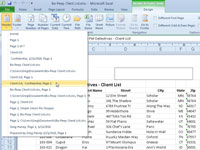
Le opzioni standard per l'intestazione o il piè di pagina vengono visualizzate in un elenco a discesa.
L'opzione selezionata ora viene visualizzata nell'area dell'intestazione o del piè di pagina del foglio di lavoro. Ripetere i passaggi 3-6 se si desidera provare un'altra selezione.
Non vedrai l'intestazione o il piè di pagina aggiunti nella visualizzazione Normale, ma è presente quando visualizzi l'anteprima o stampi il foglio di lavoro.
Scopri le utili funzioni di data di Excel in Power Query per operazioni come aggiungere mesi, estrarre parti di data e ottenere il numero di giorni.
Scopri come utilizzare il comando Vai a in Word 2016 per navigare facilmente nel tuo documento tramite pagine o righe specifiche.
Scopri come modificare un database di Access in Access 2019: aggiungere campi, rinominarli e definire il tipo di dati. Guida passo passo per migliorare la tua esperienza con Access.
Smartsheet è una piattaforma di lavoro dinamica che ti consente di gestire progetti, creare flussi di lavoro e collaborare con il tuo team.
SharePoint è un sistema di collaborazione basato sul Web che utilizza una varietà di applicazioni per flussi di lavoro, database di "elenco" e altri componenti Web, nonché funzionalità di sicurezza per fornire controllo ai gruppi aziendali che lavorano insieme.
Van Nien Calendar è un'applicazione per la visualizzazione del calendario sul tuo telefono, che ti aiuta a vedere rapidamente la data lunisolare sul tuo telefono, organizzando così il tuo lavoro importante.
Microsoft Outlook è un'applicazione aziendale e di produttività sviluppata da Microsoft Corporation.
ClickUp è una delle piattaforme di produttività più apprezzate per qualsiasi azienda. Grandi aziende come Google, Booking.com, San Diego Padres e Uber utilizzano ClickUp per aumentare la produttività sul posto di lavoro.
Il PDF è diventato un formato comunemente utilizzato per leggere, creare e inviare documenti di testo. A sua volta, c'è stato un aumento del numero di programmi utilizzati per questo tipo di documentazione. PDF-XChange Viewer fa parte di un numero crescente di visualizzatori PDF.
Apache OpenOffice offre una suite completa di applicazioni Office che rivaleggiano con Microsoft 365, in particolare in Excel, PowerPoint e Word. Ti consente di gestire i tuoi progetti in modo più efficace e supporta diversi formati di file.








